Az Android hotspot funkciójával megoszthatja telefonja internetét más kompatibilis eszközökkel. Néha azt tapasztalhatja, hogy míg a másik eszközök csatlakozhatnak a hotspothoz -ja nem kapja meg azt az internet-hozzáférést, amivel rendelkeznie kellene.
Ha ez megtörténik, az azt jelzi, hogy a telefon hotspotja nem működik, és ennek számos oka lehet. Az alábbiakban néhány gyors módszert mutatunk be, amelyekkel megkerülheti az Android hotspot problémáit a telefonján.
Repülőgép mód váltása a mobiladat-/Wi-Fi-problémák megoldásához
Ha a jelenlegihez hasonló, hálózattal kapcsolatos problémát tapasztal, kapcsolja be és ki az repülőgép üzemmód funkciót, és nézze meg, hogy ez segít-e megoldani a problémát. Amikor ezt megteszi, telefonja megszakad az összes vezeték nélküli hálózattól. Ezután, amikor letiltja a módot, telefonja új kapcsolatokat hoz létre.
Ez segít kijavítani azokat a hibákat a kapcsolatokban, amelyek a hotspot működésképtelenségét okozhatják.
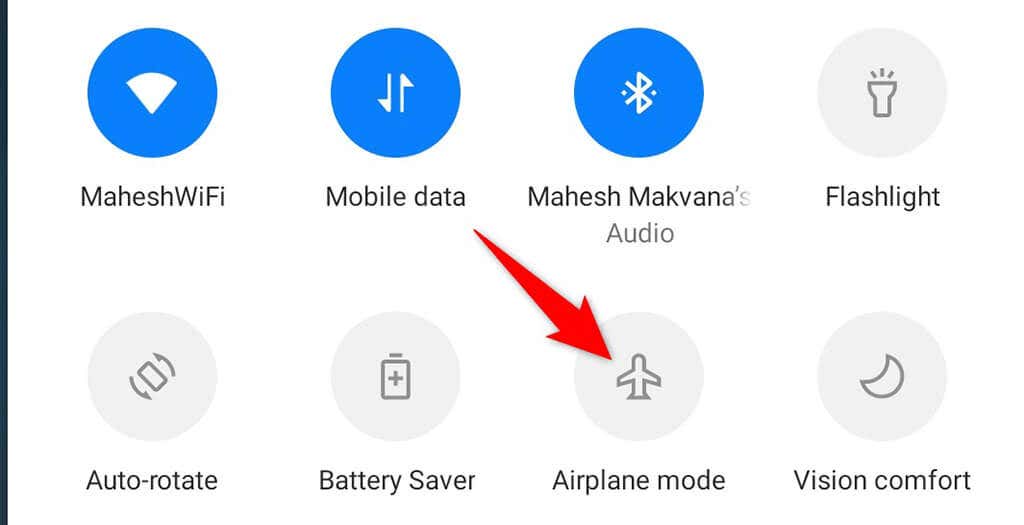
Indítsa újra Android telefonját
Ha a repülőgépes mód engedélyezése és letiltása nem oldotta meg a problémát, próbálkozzon a a telefon újraindítása lehetőséggel, és nézze meg, hogy ez segít-e. A telefon újraindításakor teljesen bezárja az összes alkalmazást, szolgáltatást és ideiglenes fájlt. Ezeket az elemeket a rendszer újra betölti, amikor a telefon újra bekapcsol.
Ez segít a telefonnal kapcsolatos számos probléma megoldásában, beleértve a hotspottal kapcsolatos problémákat is. Android-telefonját újraindíthatja, ha lenyomva tartja a Bekapcsológombot , és kiválasztja az Újraindítás lehetőséget a menüből.
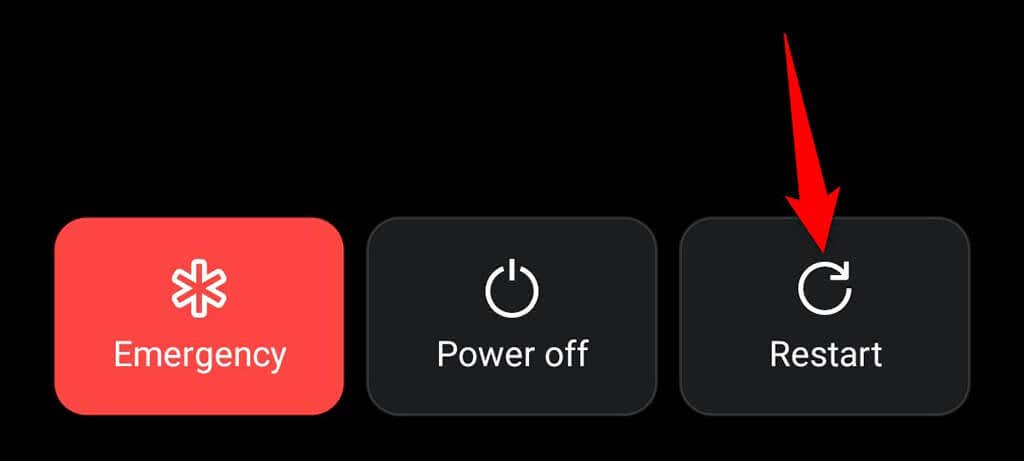
Amikor telefonja újra be van kapcsolva, engedélyezze a hotspotot, és működnie kell.
Az Android akkumulátorkímélő módjának letiltása
Az Android akkumulátorkímélő módot kínál kíméli az akkumulátorhasználatot telefonján. Míg az üzemmód intelligensen felismeri az akkumulátor megtakarításának módjait, néha problémákat okoz az Android különféle funkcióival.
A telefon nem működő hotspotja az akkumulátorkímélő mód korlátozásaiból eredhet. A probléma megerősítésének és kijavításának egyik módja a mód letiltása, és annak ellenőrzése, hogy a hotspot működik-e..
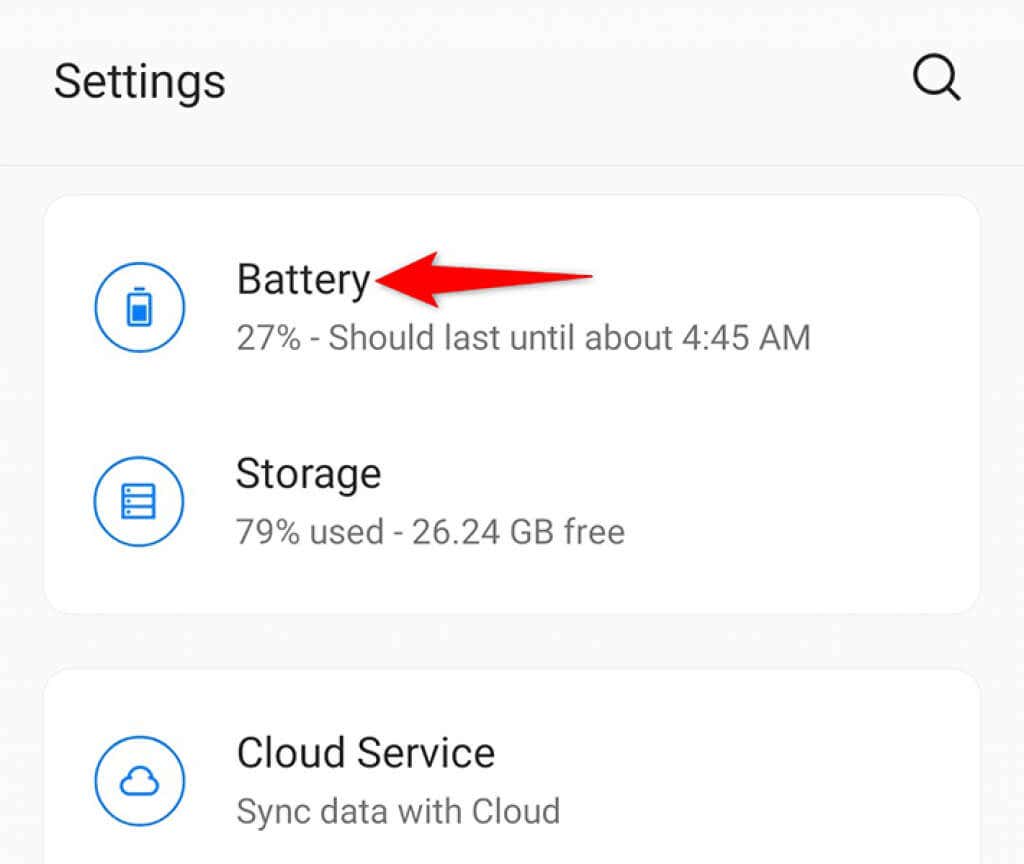
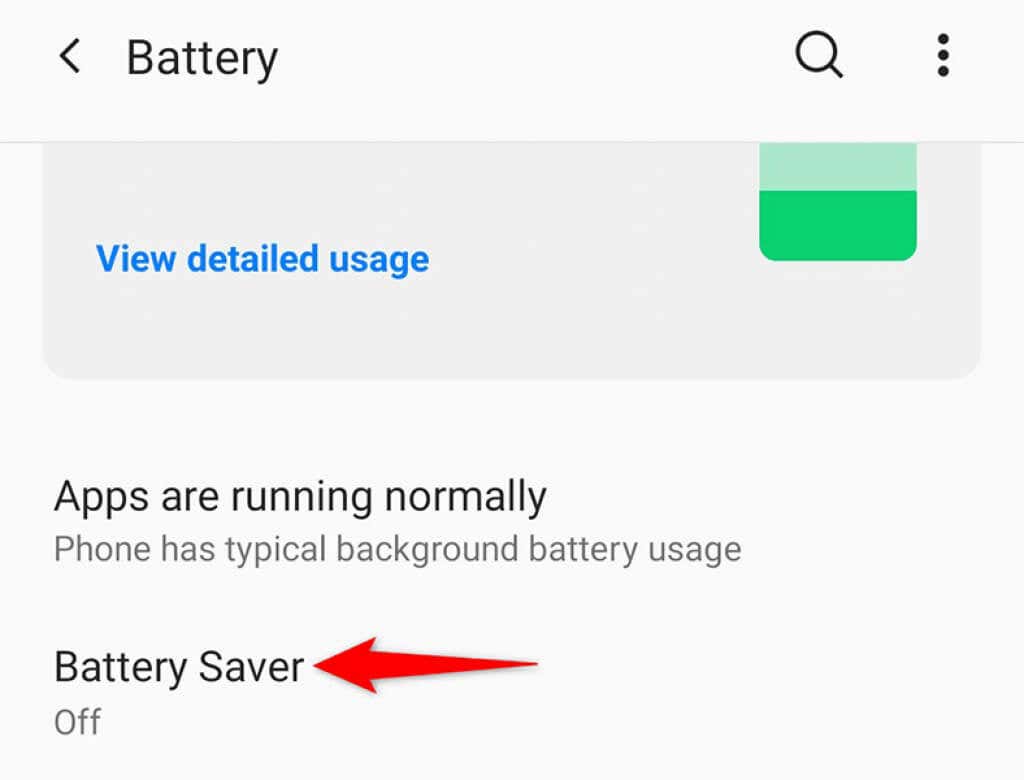
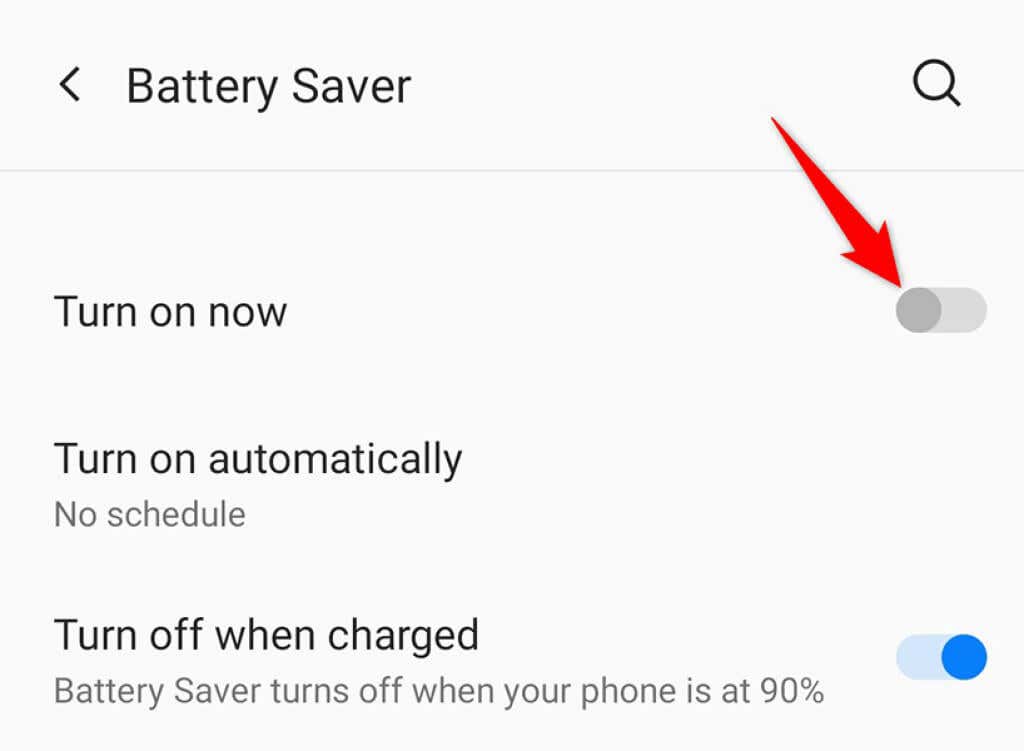
Kapcsolja ki VPN-alkalmazását
Ha VPN (virtuális magánhálózati) szolgáltatást használ telefonján, érdemes kikapcsolni azt, hogy megoldja a problémát, amely miatt a hotspot nem működik Android-eszközén. Ennek az az oka, hogy a VPN közvetítőként működik a hálózati kapcsolatban, ami kedvezőtlenül hathat a telefon bizonyos kapcsolataira.
A VPN letiltásának pontos lépései a használt alkalmazástól függően változnak. Általában azonban az VPN-alkalmazása fő felületen találja meg a szolgáltatás kikapcsolásának lehetőségét.
A hozzáférési pont sávjának módosítása a hotspot-kapcsolathoz
Sok Android telefon lehetővé teszi a Wi-Fi hotspothoz használt AP-sáv személyre szabását. Ha olyan eszköze van, amely nem támogat egy adott sávot, módosítsa a hotspot jelenlegi sávját, ami valószínűleg megoldja a problémát.
A hotspothoz válthat 2,4 GHz és 5 GHz között sáv használható.
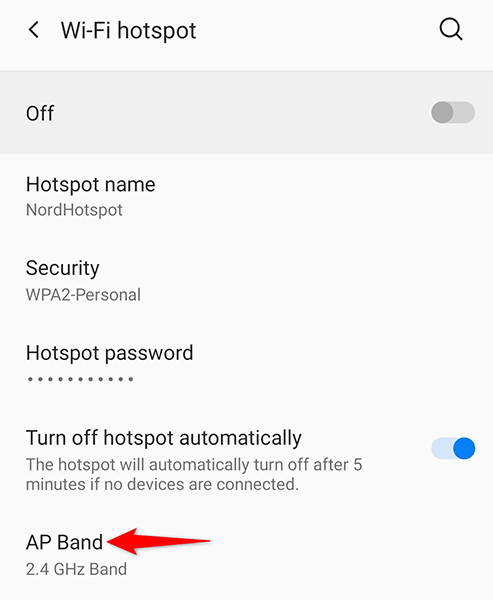
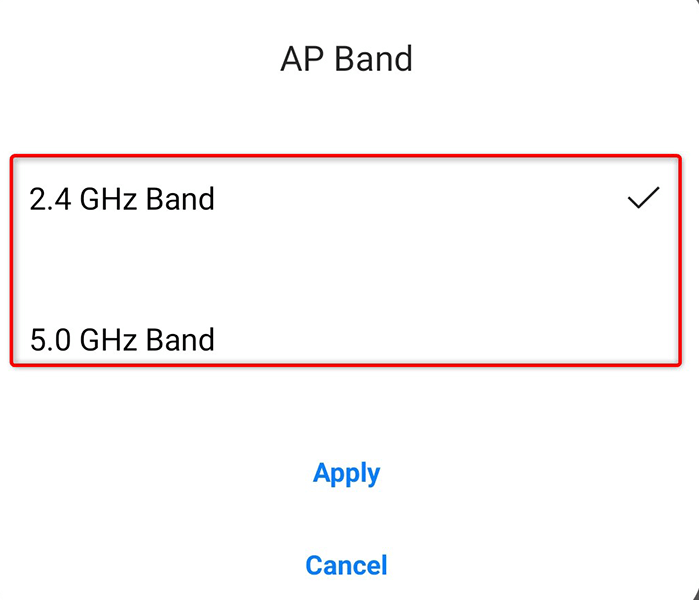
Kapcsolja ki az „Automatikus kikapcsolás” opciót
A legtöbb Android-telefonon a hotspot automatikusan kikapcsol, ha nem csatlakoztatja eszközeit a megadott időn belül. Lehet, hogy ez a funkció okozza a problémák a hotspottal funkciót, mivel a hotspot még azelőtt le lesz tiltva, hogy eszközei kapcsolódhatnának..
Szerencsére kikapcsolhatja ezt a lehetőséget, így a hotspot mindig bekapcsolva marad.
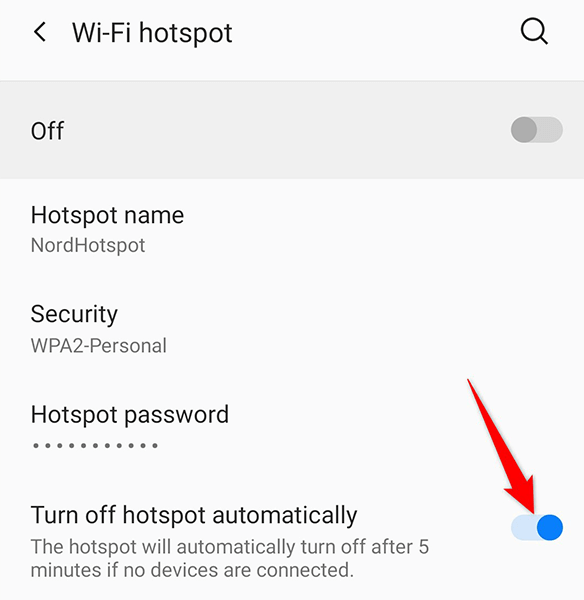
Használja a Bluetooth-internetmegosztást Androidon
Az egyik jó dolog az Android telefon birtoklásában, hogy a legtöbb telefon többféle internetmegosztási lehetőséget kínál. Ez azt jelenti, hogy ha nem tud Wi-Fi hotspotot használni a telefonján, akkor engedélyezheti a Bluetooth internetmegosztást, és így férhet hozzá az internethez a többi eszközén.
Érdemes Bluetooth „hotspotra” váltani, ha folyamatosan problémákkal szembesül a Wi-Fi hotspottal. Csak győződjön meg arról, hogy a más eszközök Bluetooth-kompatibilisek csatlakozik a telefonjához.
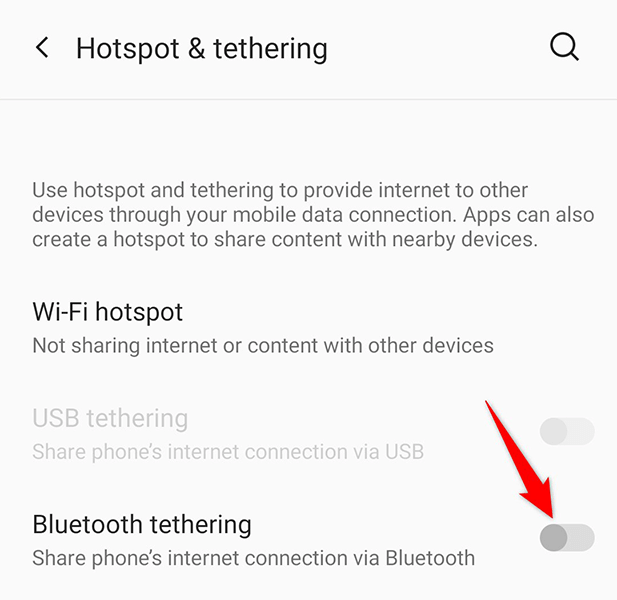
Állítsa vissza az Android hálózati beállításait
Ha helytelenül adta meg vagy hibás hálózati beállításokat a telefonon, akkor a telefon hotspotja nem működik. Ha nem biztos abban, hogy ez a helyzet, állítsa vissza telefonja hálózati beállításait az alapértelmezett értékekre, ami megoldja a problémákat.
A beállítások visszaállítása után újra konfigurálhatja őket igényei szerint.
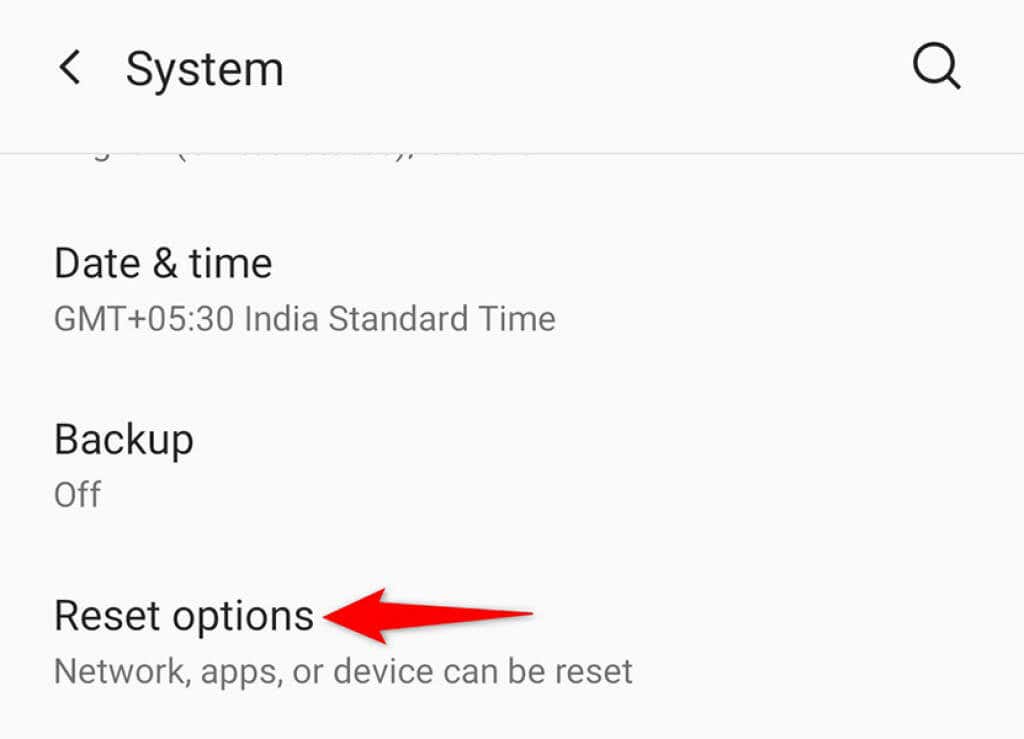
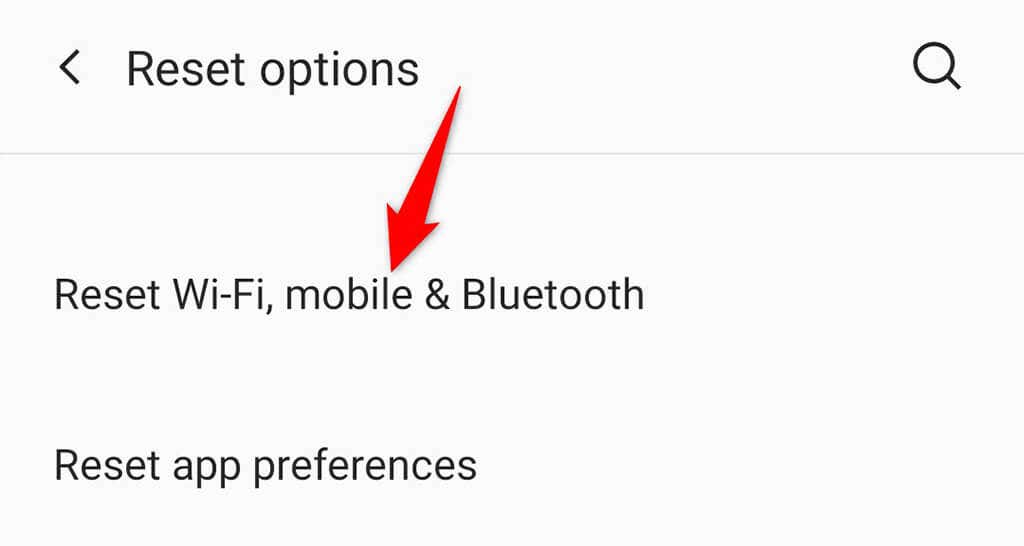
A nukleáris lehetőség: állítsa vissza Android telefonja gyári beállításait
Ha Android hotspotja továbbra sem működik, a probléma valószínűleg a telefon rendszerében van. Ebben az esetben állítsa vissza telefonját a gyári beállításokra, ami megoldja a problémát.
Ne feledje, hogy a telefon alaphelyzetbe állításakor elveszíti az összes fájlt és beállítást. Ezért a folytatás előtt győződjön meg arról, hogy készítsen biztonsági másolatot az adatairól.
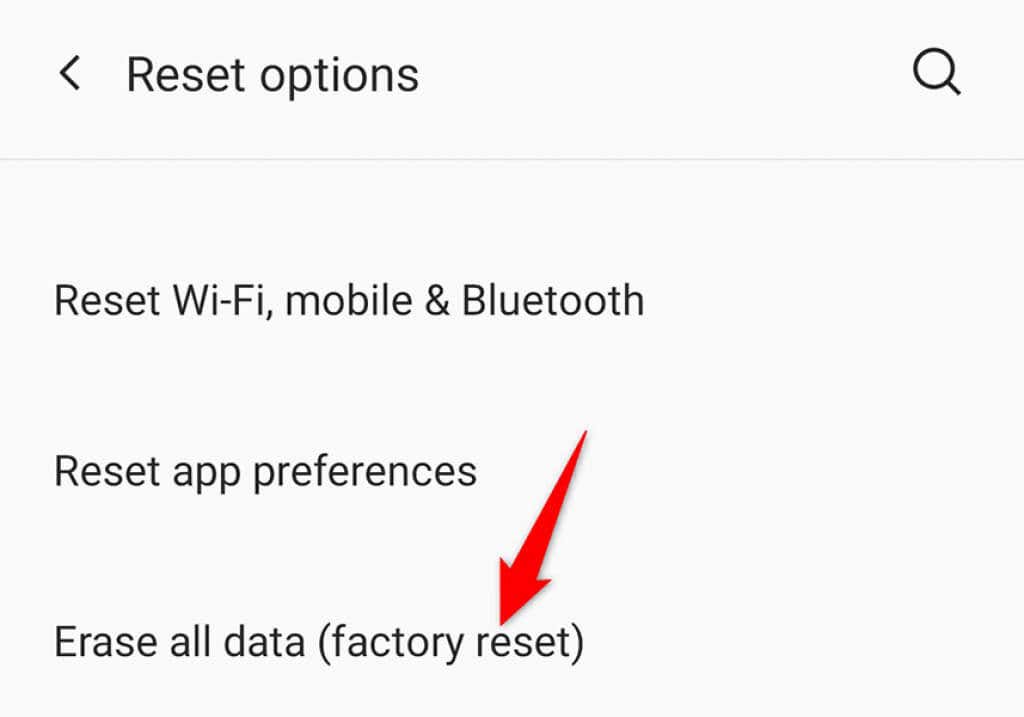
Alakítsa át az Android nem működő hotspotját működővé
Sok az emberek androidos telefonjuk hotspotjára hagyatkoznak, hogy hozzáférjen az internethez számítógépén. Ha a hotspot valaha is leáll, az problémákat okozhat magán- és szakmai életében. Szerencsére már nem kell ragadnia a problémával, mivel a fenti módszerek segíthetnek abban, hogy a hotspot újra működésbe lépjen. Sok sikert!
.